Sut i gael llwybrau ffolder canlyniadau chwilio yn Outlook?
Wrth chwilio e-byst ar draws y blwch post cyfredol neu'r holl flychau post yn Outlook, bydd yn cael llawer o ganlyniadau chwilio o lawer o ffolderau. Yn y sefyllfa hon, bydd yn ddryslyd ynghylch llwybrau ffolder y canlyniadau chwilio. Bydd yr erthygl hon yn dangos i chi sut i gael llwybr ffolder y canlyniadau chwilio yn hawdd yn Outlook.
Sicrhewch lwybr ffolder canlyniad chwilio yn y blwch deialog Properties
Sicrhewch lwybr ffolder manwl canlyniad chwilio yn y blwch deialog Advanced Find
Sicrhewch lwybr ffolder yr holl ganlyniadau chwilio trwy ddiffodd Reading Pane
- Awtomeiddio e-bostio gyda Auto CC / BCC, Auto Ymlaen gan reolau; anfon Ymateb Auto (Allan o'r Swyddfa) heb fod angen gweinydd cyfnewid...
- Cael nodiadau atgoffa fel Rhybudd BCC wrth ymateb i bawb tra'ch bod ar restr BCC, a Atgoffwch Wrth Ymlyniadau ar Goll am atodiadau anghofiedig...
- Gwella effeithlonrwydd e-bost gyda Ateb (Pawb) Gydag Atodiadau, Ychwanegu Cyfarchiad neu Dyddiad ac Amser yn Awtomatig i'r Llofnod neu'r Pwnc, Ateb E-byst Lluosog...
- Symleiddio e-bostio gyda E-byst Dwyn i gof, Offer Ymlyniad (Cywasgu Pawb, Auto Save All...), Tynnwch y Dyblygion, a Adroddiad Cyflym...
 Sicrhewch lwybr ffolder canlyniad chwilio yn y blwch deialog Properties
Sicrhewch lwybr ffolder canlyniad chwilio yn y blwch deialog Properties
Mae lleoliad e-bost yn un ffactor o'i briodweddau. Felly, gallwn gael llwybr ffolder canlyniad chwilio yn ei flwch deialog Properties.
Ar ôl chwilio rhestru canlyniadau yn y rhestr bost, dewiswch y canlyniad chwilio y mae angen i chi wybod ei lwybr ffolder, a gwasgwch y Alt + Rhowch allweddi ar yr un pryd i agor ei flwch deialog Properties.
Ac yna fe gewch chi lwybr ffolder y canlyniad chwilio hwn yn y Lleoliad maes. Gweler y screenshot:
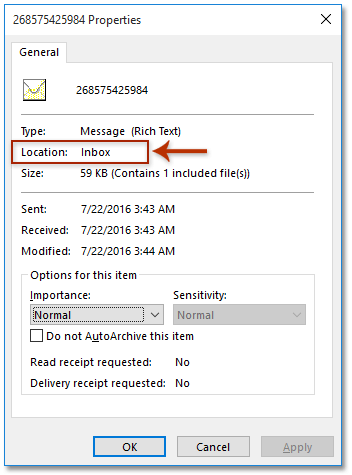
 Sicrhewch lwybr ffolder manwl canlyniad chwilio yn y blwch deialog Advanced Find
Sicrhewch lwybr ffolder manwl canlyniad chwilio yn y blwch deialog Advanced Find
Os yw'r canlyniadau chwilio yn dod o sawl ffolder ar draws pob blwch post, dim ond enw'r ffolder yn y blwch deialog Properties fydd efallai ddim yn ddigon clir. Yn y sefyllfa hon, gallwch gael union lwybr ffolder canlyniad chwilio yn y blwch deialog Advanced Find.
1. Cliciwch ddwywaith i agor y canlyniad chwilio y mae angen i chi wybod llwybr ei ffolder.
2. Nawr mae canlyniad y chwiliad yn agor yn ffenestr Neges. Pwyswch y Ctrl + Symud + F allweddi ar yr un pryd i agor y blwch deialog Advanced Find, ac yna cliciwch ar y Pori botwm yn y blwch deialog.
Nawr fe gewch union lwybr ffolder y canlyniad chwilio sy'n agor ar hyn o bryd yn y blwch deialog Dewis Ffolder (au). Gweler y screenshot:
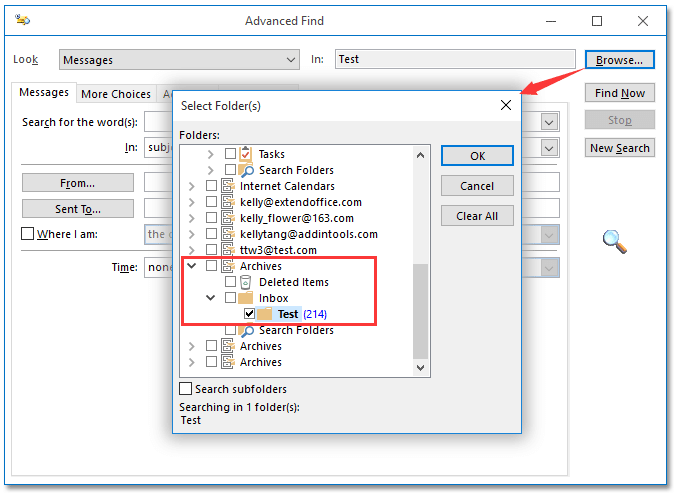
3. Caewch flychau deialog.
 Sicrhewch lwybr ffolder yr holl ganlyniadau chwilio trwy ddiffodd Reading Pane
Sicrhewch lwybr ffolder yr holl ganlyniadau chwilio trwy ddiffodd Reading Pane
Os oes angen i chi wybod llawer o lwybrau ffolder y canlyniadau chwilio, gallwch ddiffodd Pane Darllen yn y ffolder gyfredol, a chael y llwybrau ffolder yn y Yn Ffolder colofn.
Ar ôl yr holl ganlyniadau chwilio chwilio yn y rhestr bost, cliciwch Gweld > Pane Darllen > Oddi ar i ddiffodd y Pane Darllen yn y ffolder gyfredol. Gweler y screenshot:
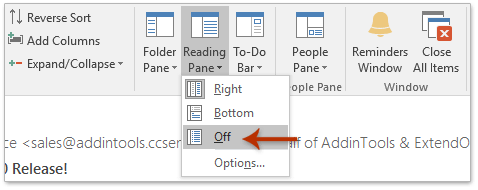
Ac yn awr mae llwybr ffolder pob canlyniad chwilio yn cael ei arddangos yn y Yn Ffolder colofn. Gweler y screenshot:
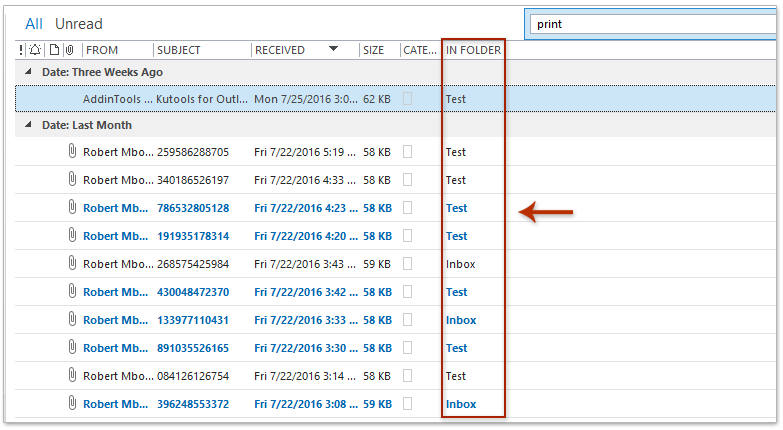
 Erthyglau Perthnasol
Erthyglau Perthnasol
Offer Cynhyrchiant Swyddfa Gorau
Kutools ar gyfer Rhagolwg - Dros 100 o Nodweddion Pwerus i Werthu Eich Outlook
🤖 Cynorthwy-ydd Post AI: E-byst pro ar unwaith gyda hud AI - un clic i atebion athrylith, tôn berffaith, meistrolaeth amlieithog. Trawsnewid e-bostio yn ddiymdrech! ...
📧 E-bostio Automation: Allan o'r Swyddfa (Ar gael ar gyfer POP ac IMAP) / Amserlen Anfon E-byst / Auto CC/BCC gan Reolau Wrth Anfon E-bost / Awto Ymlaen (Rheolau Uwch) / Auto Ychwanegu Cyfarchiad / Rhannwch E-byst Aml-Dderbynnydd yn Negeseuon Unigol yn Awtomatig ...
📨 Rheoli E-bost: Dwyn i gof E-byst yn Hawdd / Rhwystro E-byst Sgam gan Bynciau ac Eraill / Dileu E-byst Dyblyg / Chwilio Manwl / Cydgrynhoi Ffolderi ...
📁 Ymlyniadau Pro: Arbed Swp / Swp Datgysylltu / Cywasgu Swp / Auto Achub / Datgysylltiad Auto / Cywasgiad Auto ...
🌟 Rhyngwyneb Hud: 😊Mwy o Emojis Pretty a Cŵl / Rhowch hwb i'ch Cynhyrchiant Outlook gyda Golygfeydd Tabbed / Lleihau Outlook Yn lle Cau ...
???? Rhyfeddodau un clic: Ateb Pawb ag Ymlyniadau Dod i Mewn / E-byst Gwrth-Gwe-rwydo / 🕘Dangos Parth Amser yr Anfonwr ...
👩🏼🤝👩🏻 Cysylltiadau a Chalendr: Swp Ychwanegu Cysylltiadau O E-byst Dethol / Rhannwch Grŵp Cyswllt i Grwpiau Unigol / Dileu Atgoffa Pen-blwydd ...
Dros Nodweddion 100 Aros Eich Archwiliad! Cliciwch Yma i Ddarganfod Mwy.

